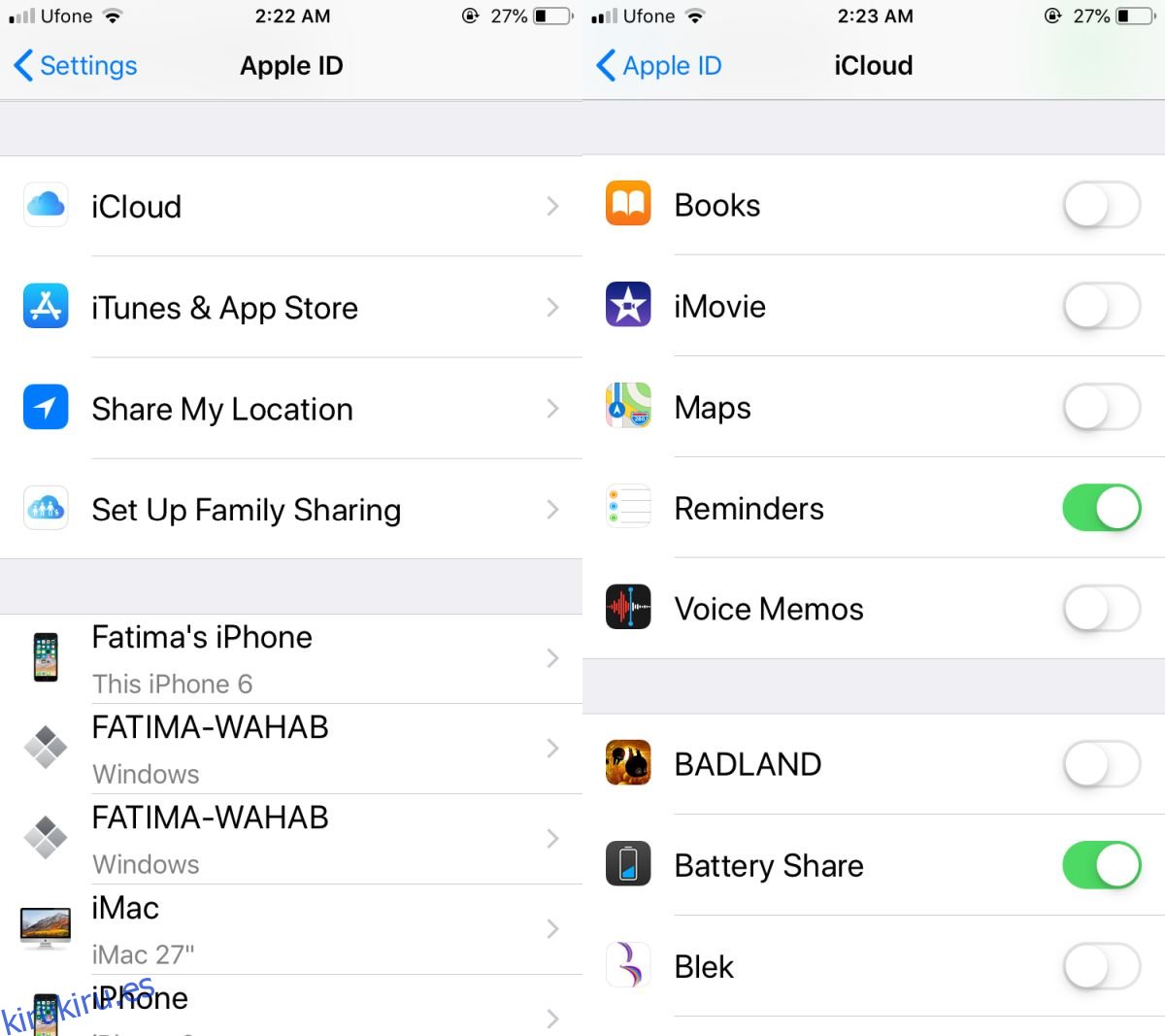La aplicación Voice Memo se está revisando en iOS 12. Es principalmente una revisión de diseño, pero parece tener una nueva opción que le permite reemplazar una parte de la grabación con una nueva grabación. La nueva interfaz está mucho menos desordenada que la anterior y tiene una pequeña característica oculta que quizás nunca conozca; Sincronización de iCloud. Si tiene iCloud habilitado en su iPhone, entonces todas sus notas de voz se sincronizarán con él. No puede acceder a ellos a través de iCloud en su navegador, pero se sincronizarán con su Mac. Si no desea que las notas de voz ocupen espacio en iCloud, puede desactivar la sincronización de notas de voz.
Desactivar la sincronización de notas de voz
Esto es bastante simple; abre la aplicación Configuración y toca tu ID de Apple en la parte superior. En la página de su ID de Apple, desplácese hacia abajo y toque iCloud. Desplácese hacia abajo en la pantalla de iCloud y busque Notas de voz. Apague el interruptor y sus notas de voz ya no se sincronizarán con iCloud.
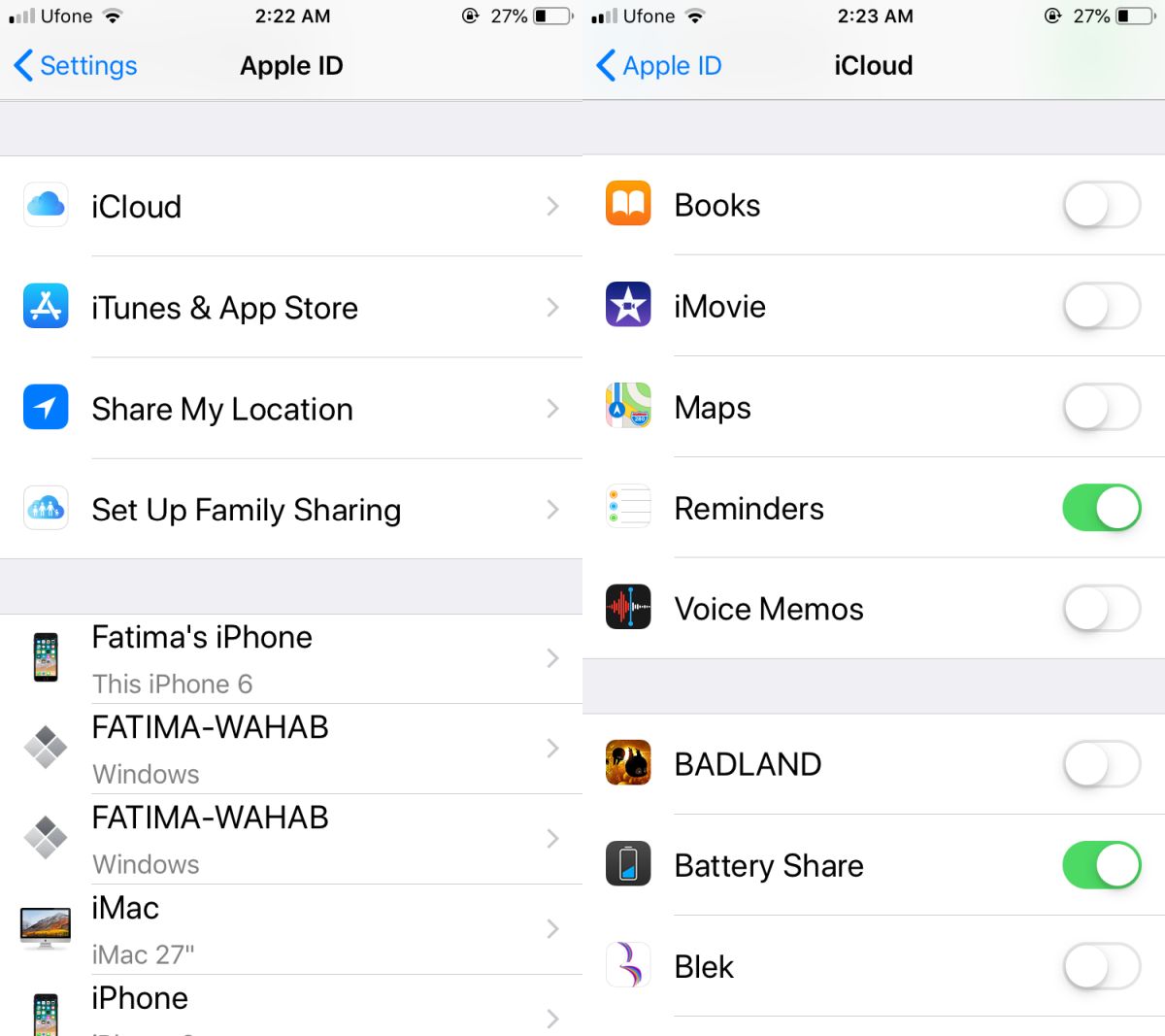
Eso es todo. Si está en macOS Mojave, es posible que desee investigar y ver si las notas de voz se han sincronizado con su escritorio y están ocupando espacio. Trate con ellos como quiera.
Mientras esté en esta pantalla de configuración, es posible que desee revisar el resto porque algunas aplicaciones más de Apple ahora se están sincronizando a través de iCloud, como Noticias. La sincronización de iCloud es básicamente lo que iOS y macOS usan para hacer que la transferencia funcione. La transferencia le permite dejar una tarea en un dispositivo y retomarla en el otro, pero es posible que las notas de voz no sean una de las cosas en las que debe reanudar el trabajo.
Es una pena que no se pueda acceder a las notas de voz desde la interfaz web de iCloud. Sería mucho más útil y los usuarios de un iPhone o iPad podrían acceder a ellos desde la aplicación Archivos. Dado que no se puede acceder a las notas de voz desde la aplicación Archivos, no puede abrirlas desde otra aplicación de edición de voz en su iPhone o iPad. Si desea abrir una nota de voz en una aplicación diferente en su dispositivo, tendrá que cargarla en un servicio de almacenamiento en la nube diferente como Dropbox o Google Drive. Esto hace que sea aún más inútil sincronizarlos con iCloud a menos que tenga la intención de editarlos en su Mac. Incluso en ese caso, es mejor sincronizarlos a través de iTunes y guardar el valioso espacio que te ofrece iCloud para tus fotos.